win10鼠标指针不见了的解决方法 win10鼠标指针消失了如何解决
更新时间:2023-05-18 13:58:15作者:zheng
有些用户在使用win10电脑的时候发现电脑的鼠标指针不见了,这该怎么办呢?今天小编就给大家带来win10鼠标指针不见了的解决方法,如果你刚好遇到这个问题,跟着小编一起来操作吧。
解决方法:
第一步,在开始菜单上单击右键,选择【电源选项】;
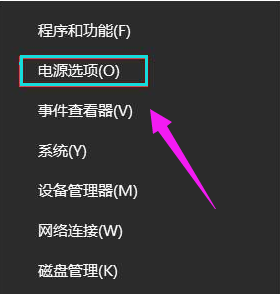
第二步,点击“其他电源设置”;
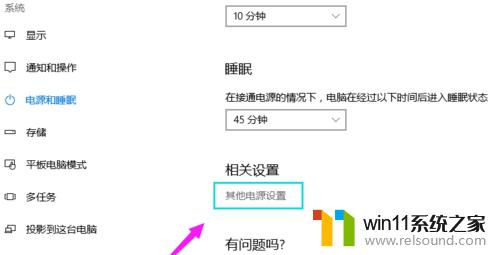
第三步,点击左侧的【选择电源按钮的功能】;

第四步,在“定义电源按钮并启用密码保护”界面点击“更改当前不可用的设置”;
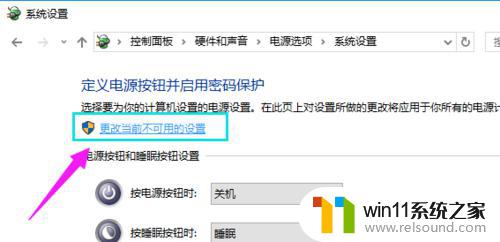
第五步,将【启用快速启动】前面复选框的勾去掉 ,点击“保存修改”;
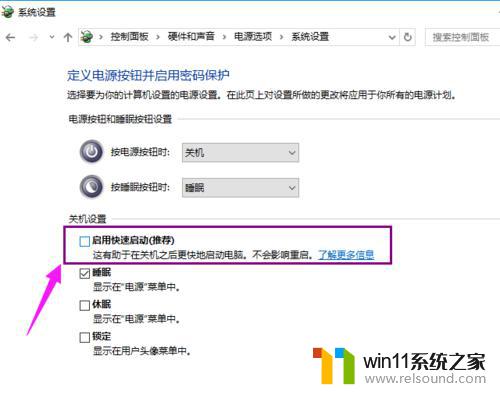
以上就是win10鼠标指针不见了的解决方法的全部内容,碰到同样情况的朋友们赶紧参照小编的方法来处理吧,希望能够对大家有所帮助。
win10鼠标指针不见了的解决方法 win10鼠标指针消失了如何解决相关教程
- win10输入法不见了怎么办 win10如何解决输入法不见了
- win10音量图标空白怎么办 win10不显示音量图标的解决方法
- win10鼠标与实际位置偏移怎么办 win10鼠标和实际位置不一样修复方法
- win10删除桌面文件需要刷新才会消失如何解决
- win10无法打开此安装程序包的解决方法 win10无法打开此安装程序包怎么办
- win10管理员权限删除文件夹的解决方法 win10需要权限才能删除文件怎么办
- 引用账号当前已锁定,且可能无法登录win10怎么解决
- win10登陆微软账户的方法 win10如何登陆微软账户
- win10更新后声音没了怎么办 win10更新后没声音修复方法
- 战地3无法在win10运行解决教程 win10战地3无法运行游戏怎么办
- win10不安全连接怎么设置为安全
- win10怎么以兼容模式运行程序
- win10没有wlan连接选项
- 怎么检查win10是不是企业版
- win10怎么才能将浏览过的记录不自动保存
- win10无法打开gpedit.msc
win10系统教程推荐